
Rostelecom har ett antal egna märkesmodeller av routrar. Efter att ha anslutit Internet kan användaren behöva väcka portar på en sådan router. Uppgiften utförs oberoende bokstavligen i flera handlingar och det tar inte mycket tid. Låt oss gå till steg för steg i denna process.
Öppna portar på Rostelecom Router
Leverantören har flera modeller och modifieringar av utrustning, för närvarande är en av de relevanta är Sagemcom F @ st 1744 V4, så vi tar enheten till ett exempel. Ägarna till andra routrar behöver helt enkelt hitta samma inställningar i konfigurationen och ställa in lämpliga parametrar.Steg 1: Definition av den erforderliga porten
De flesta ofta hamnarna minimeras för att någon programvara eller onlinespel ska sända data via Internet. Varje programvara använder din port, så det är nödvändigt att ta reda på det. Om du, när du försöker starta programvaran, visade dig inte en anmälan av vilken port som är stängd, du måste ta reda på genom TCPView:
Hämta TCPView-programmet
- Gå till Microsoft-programsidan.
- Klicka på inskriften i avsnittet "Hämta" till höger för att börja ladda.
- Vänta på att ladda ner och öppna arkivet.
- Öppna någon bekväm webbläsare och via strängen till 192.168.1.1.
- Du måste ange användarnamnet och lösenordet. Som standard spelar de ut admin. Om du tidigare har ändrat dem via inställningarna, ange de data du har installerat.
- Till höger på toppen hittar du en knapp med vilken du kan ändra språket i gränssnittet till optimalt.
- Därefter är vi intresserade av fliken "Avancerade".
- Flytta till "NAT" -snittet genom att klicka på den med vänster musknapp.
- Välj kategorin "Virtual Server".
- I inställningarna för servertyp ställer du in ett användarnamn för att navigera i konfigurationerna om du behöver öppna många portar.
- Källa till "WAN Port" och "Open Port Wan" rader. Här Ange numret från fjärrport i TCPView.
- Det är bara att skriva ut nätverkets IP-adress.
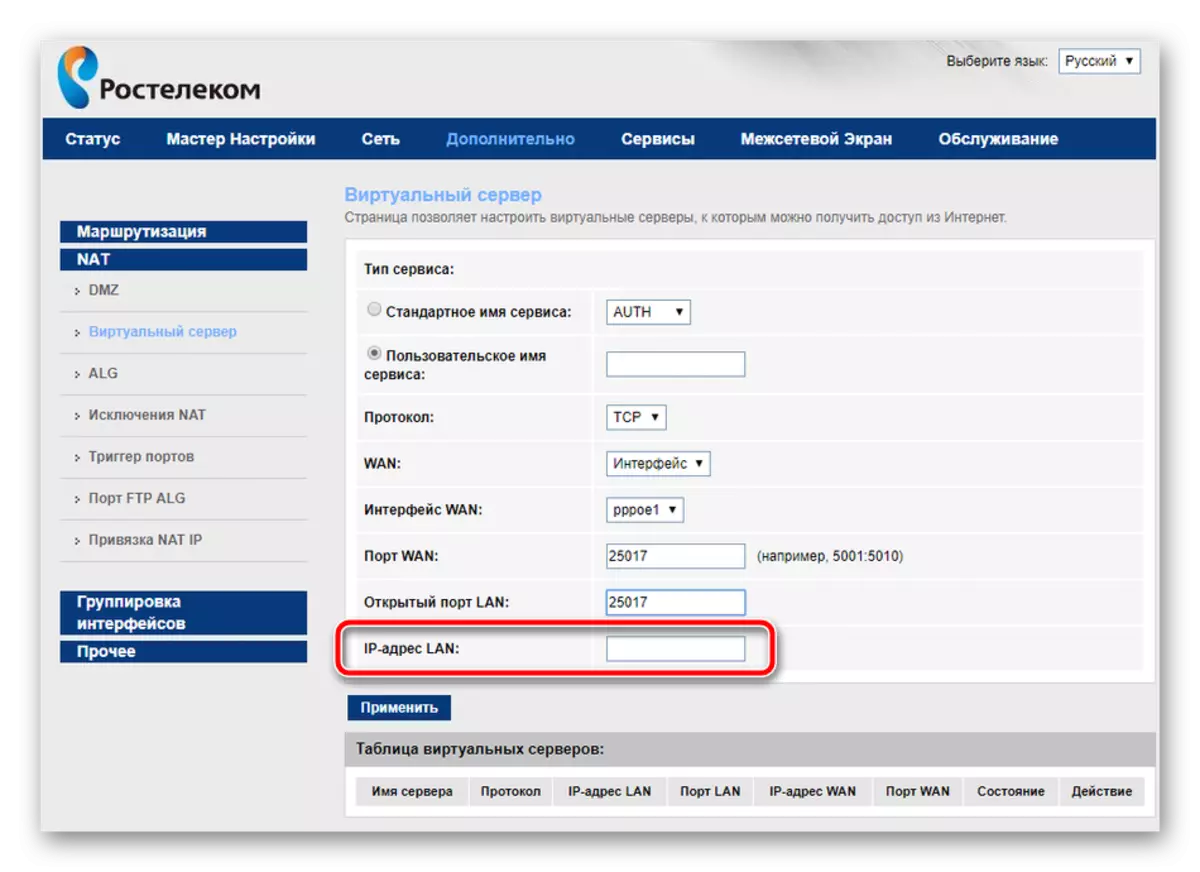
Du kan hitta det så här:
- Kör verktyget "Run" genom att hålla CTRL + R-tangentkombinationen. Ange CMD där och klicka på "OK".
- I "kommandoraden" startar ipconfig.
- Hitta "IPv4-adresssträngen, kopiera sitt värde och klistra in i" IP-adress LAN "i routerns webbgränssnitt.

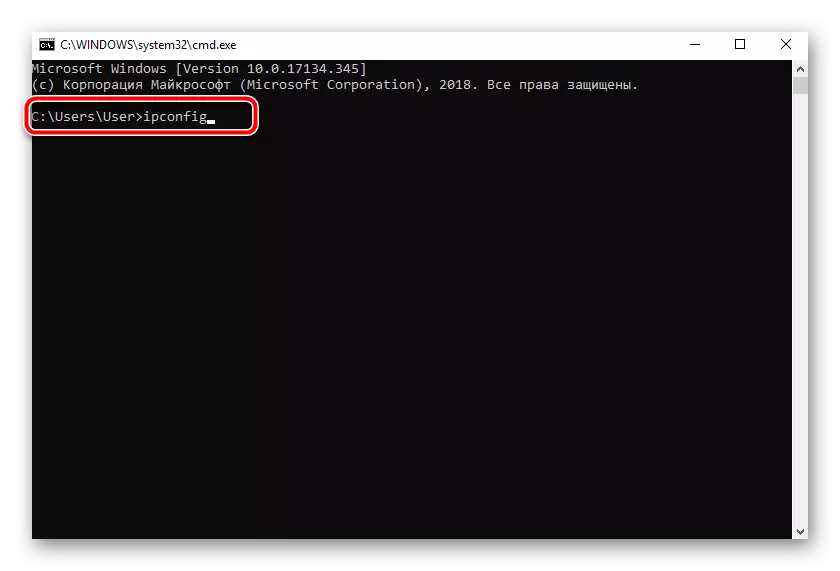
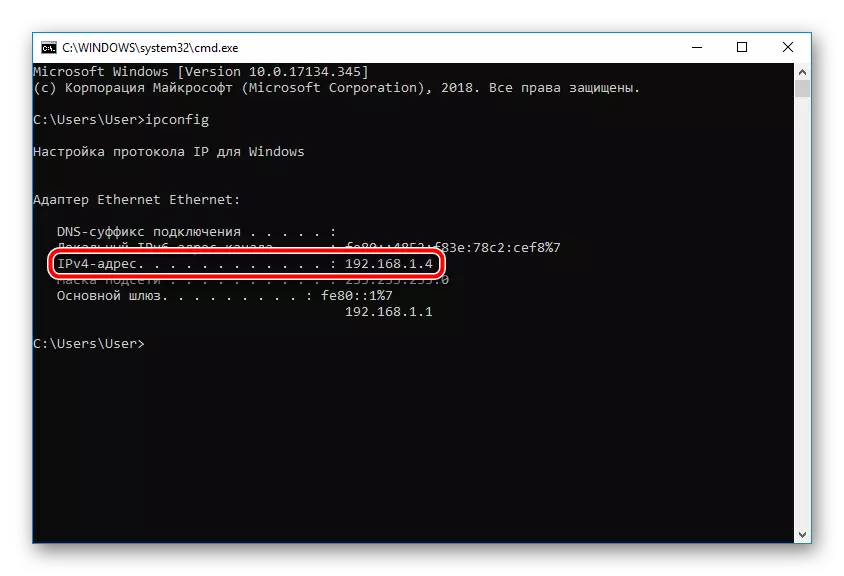
- Spara ändringarna genom att trycka på "Apply" -knappen.
- I webbläsaren, gå till 2-0.ru-webbplatsen, var du vill välja testet "Port Check".
- Skriv numret som du angav i raden i routerparametrarna och klicka sedan på "Check".
- Du kommer att bli underrättad om statusen för den här virtuella servern.
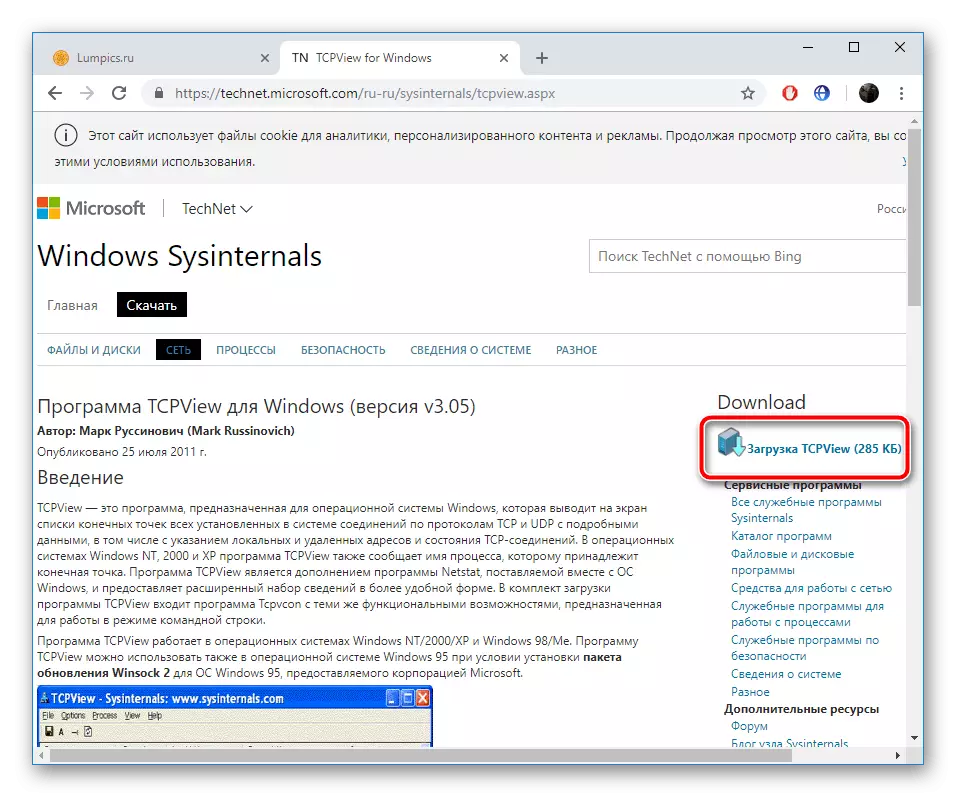
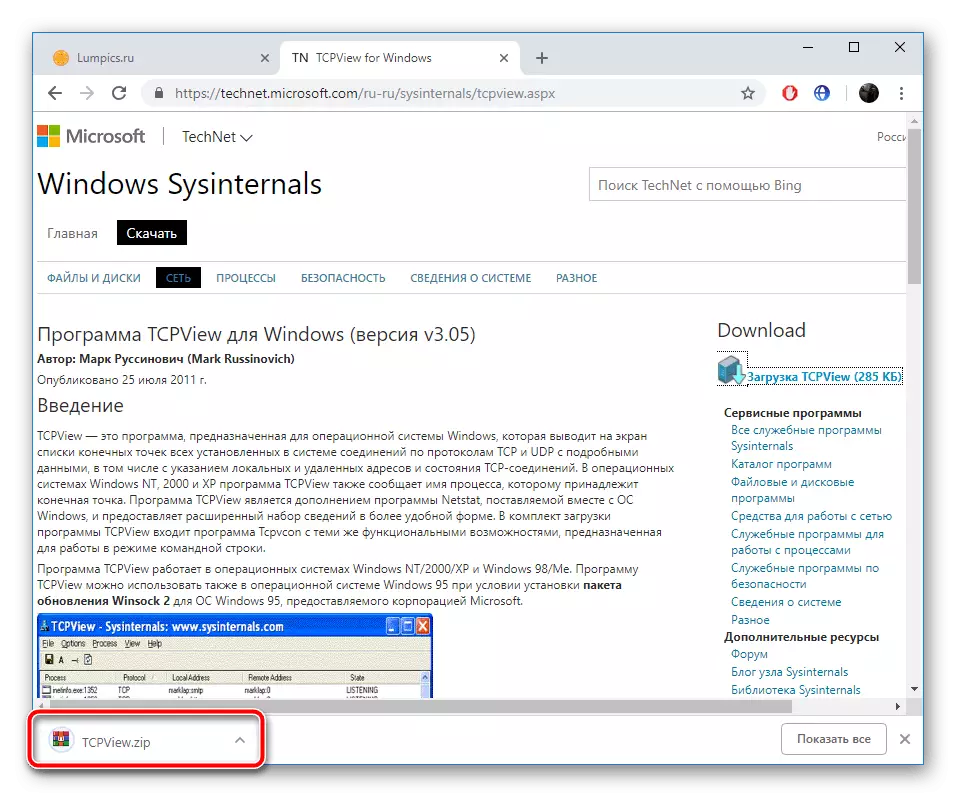
Det förblir bara för att ändra routerns konfiguration, varefter uppgiften kan övervägas framgångsrikt.
Steg 2: Ändra inställningarna för Routher
Redigering av routerns parametrar utförs genom webbgränssnittet. Övergången till den och ytterligare handlingar ser ut så här:
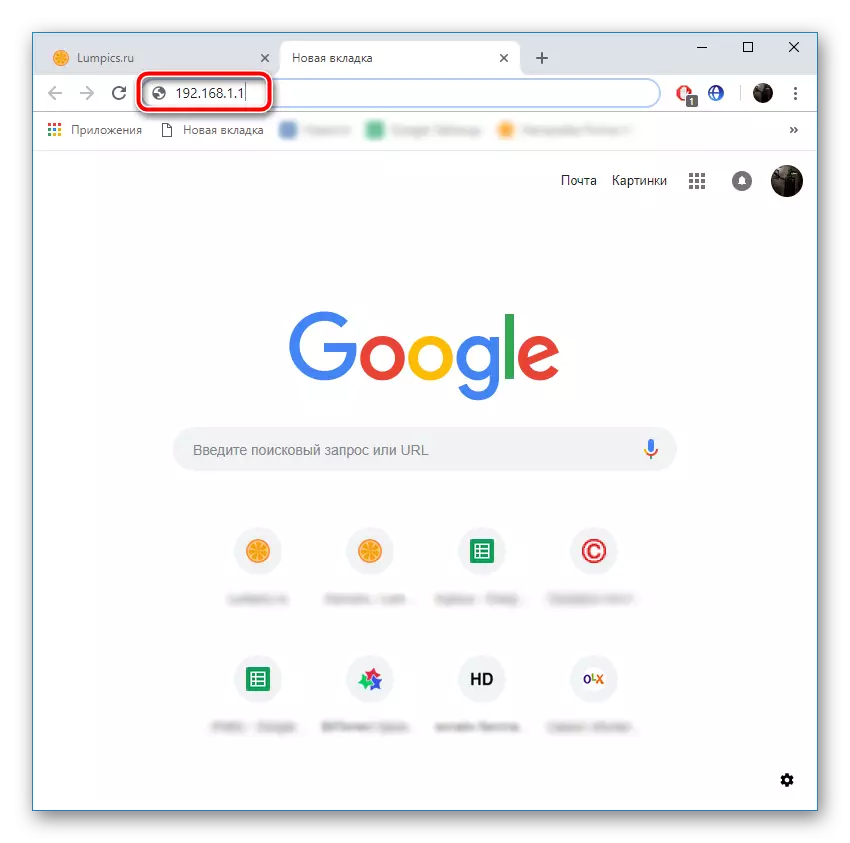
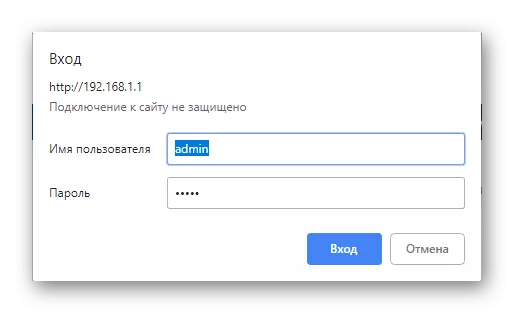
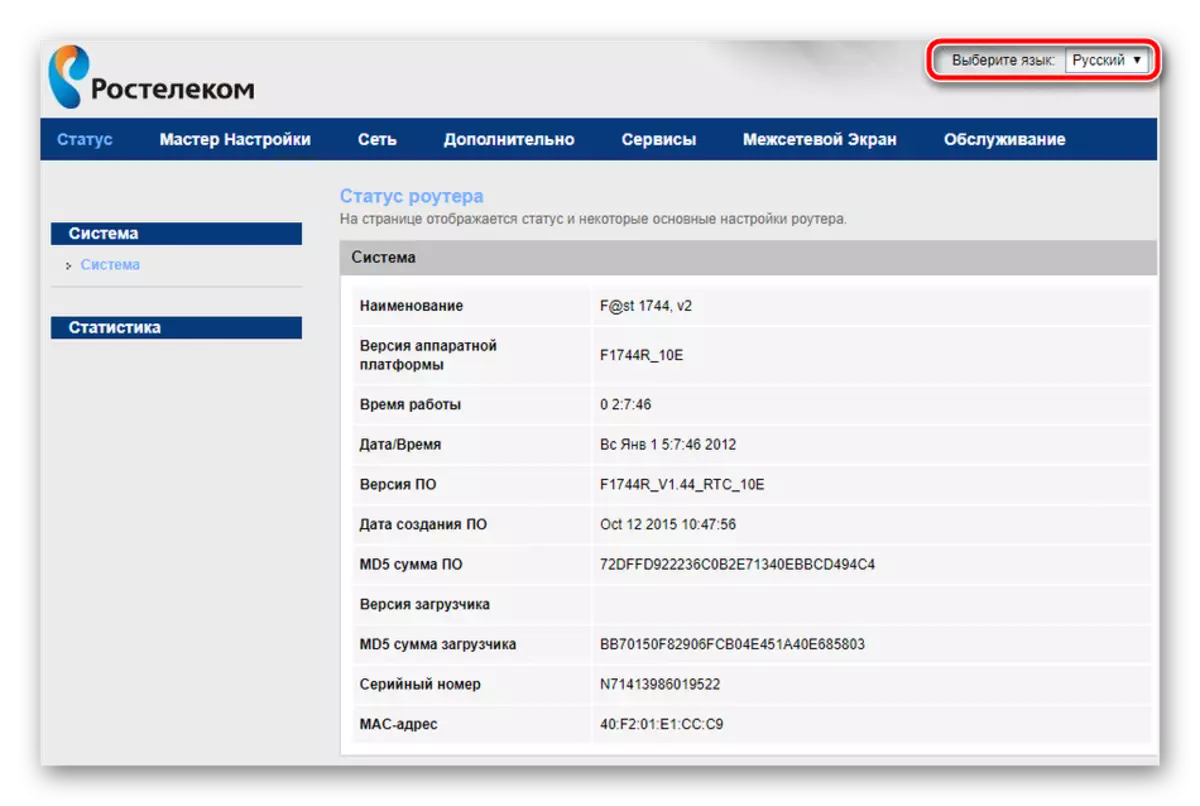
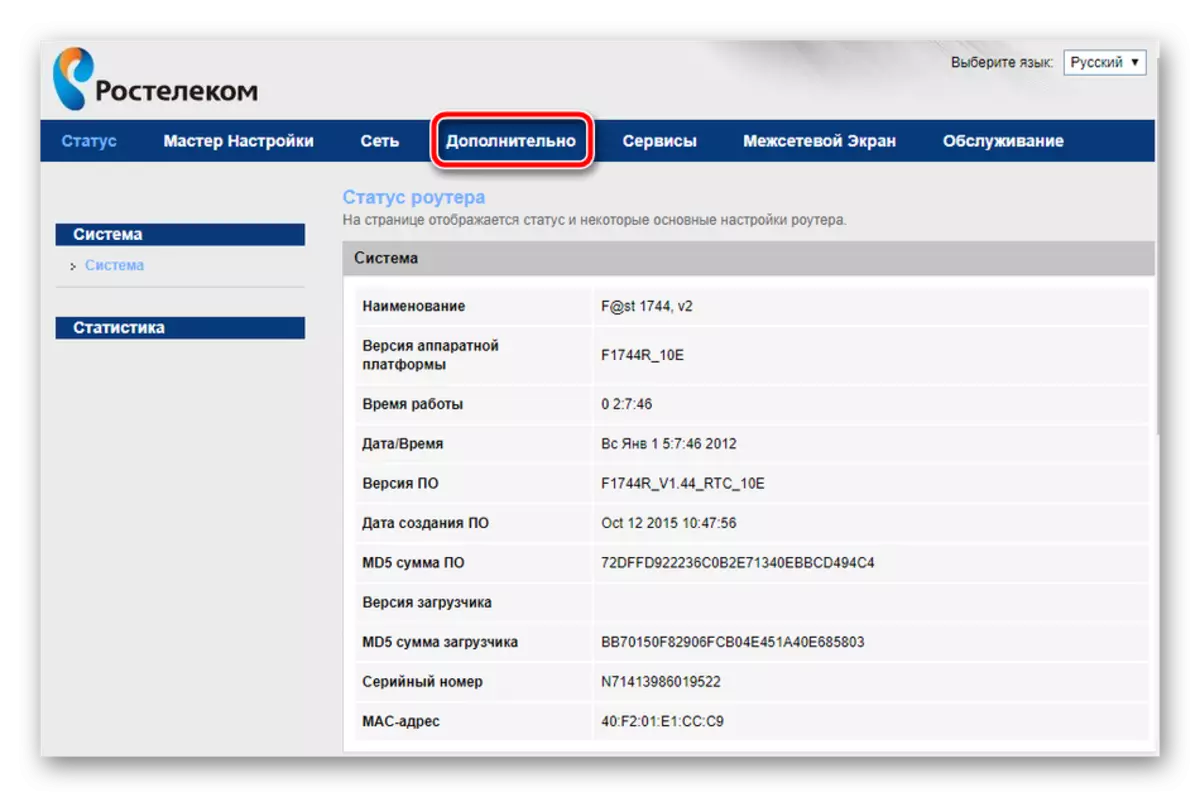

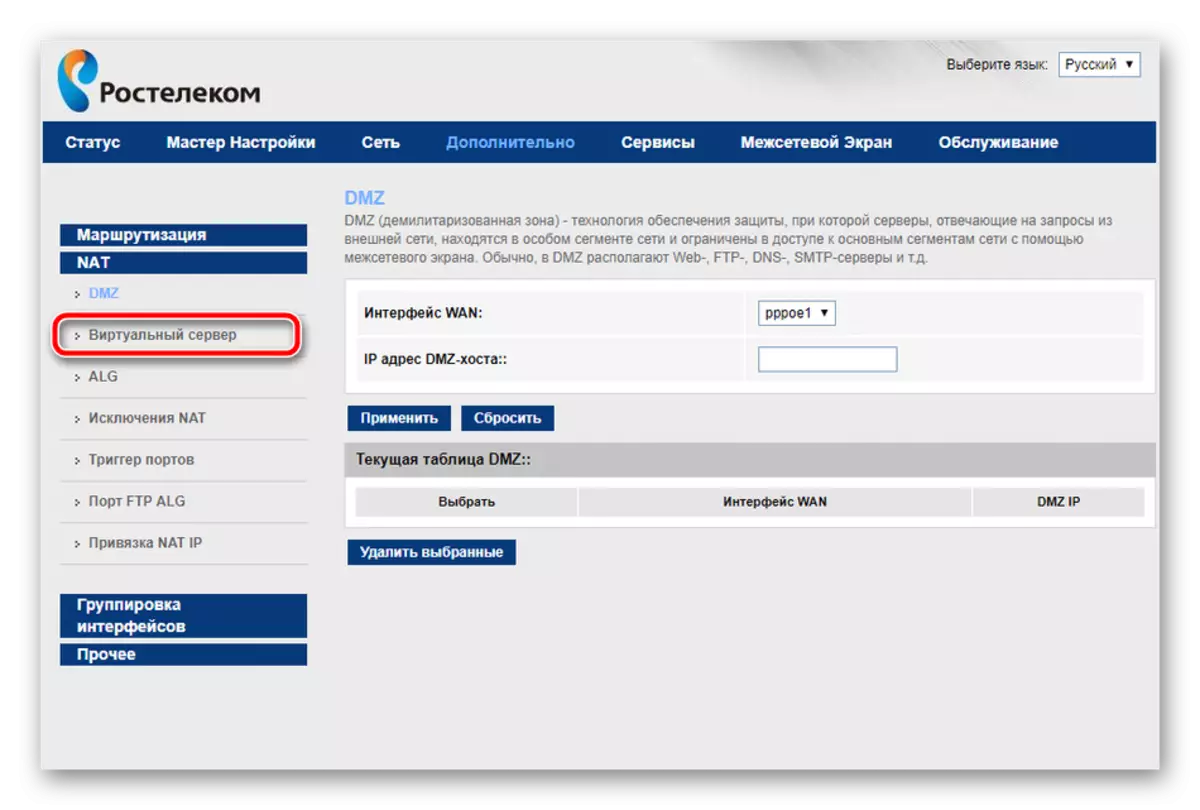
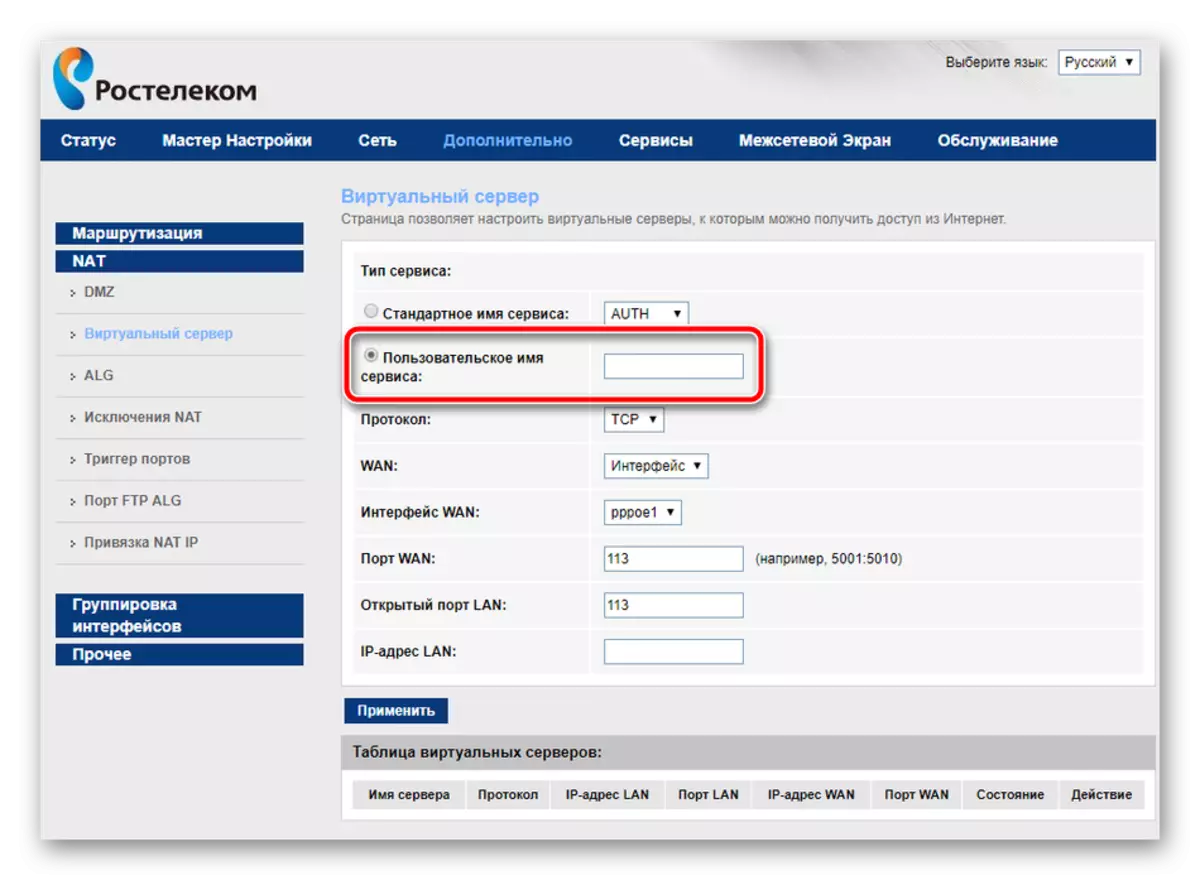
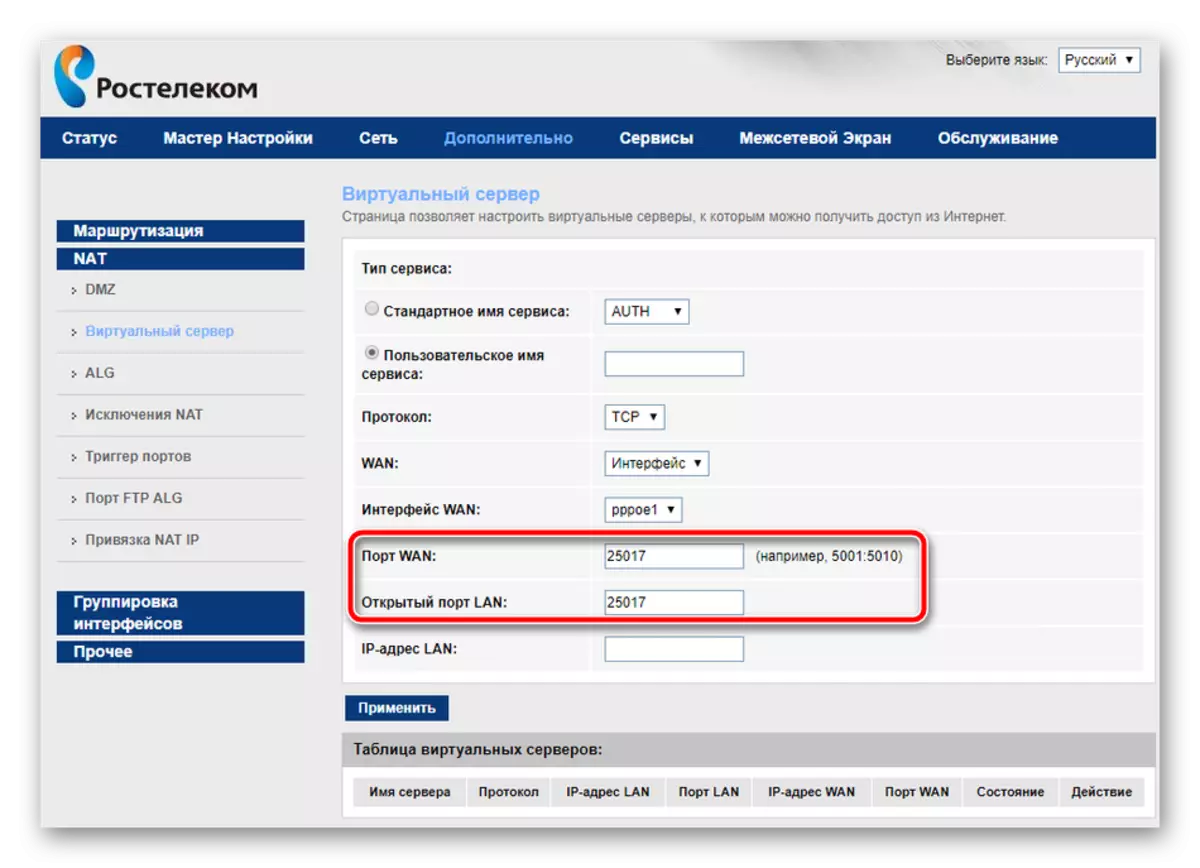
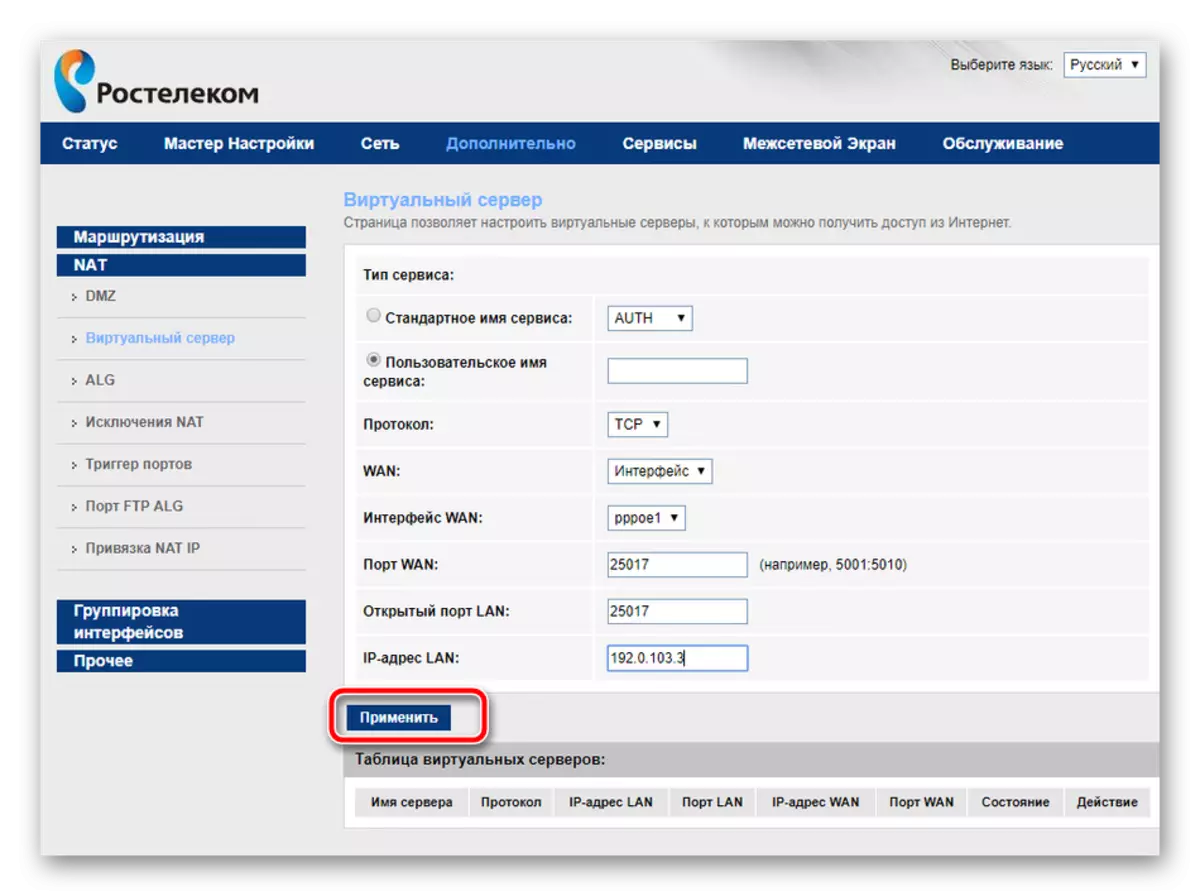
Steg 3: Portkontroll
Se till att hamnen öppnades, det är möjligt genom speciella program eller tjänster. Vi kommer att överväga detta förfarande, till exempel 2P:
Gå till webbplatsen 2


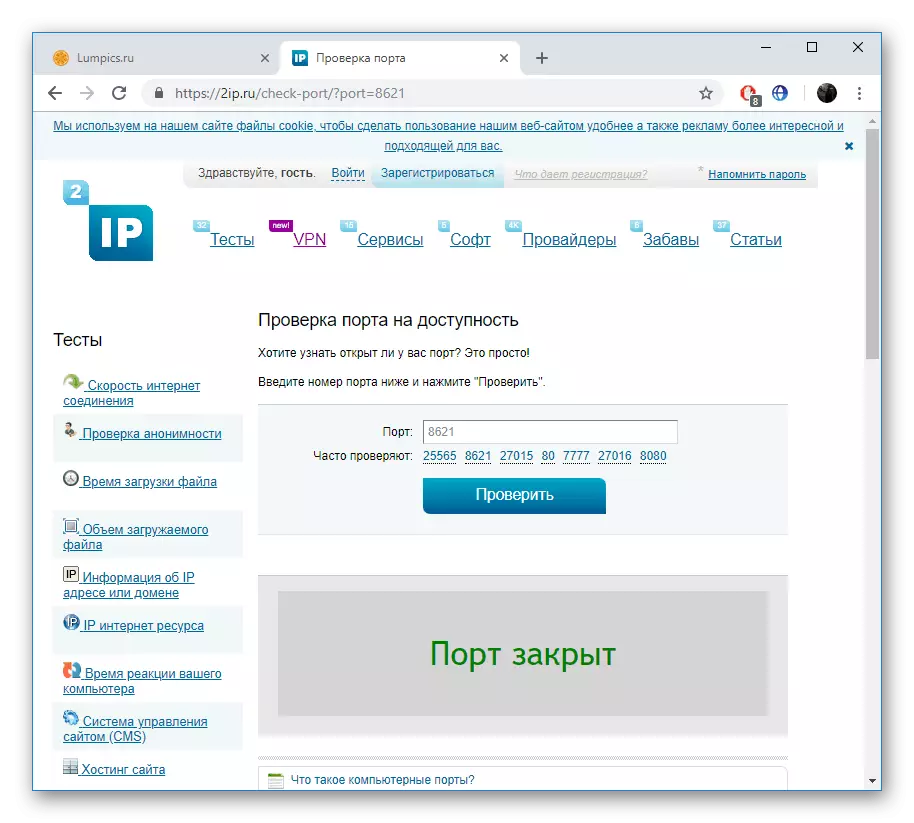
Ägarna av Sagemcom F @ st 1744 V4 står ibland inför det faktum att den virtuella servern inte fungerar med ett visst program. Om du stött på detta rekommenderar vi att du stänger av antivirus- och brandväggen, varefter den har ändrats om situationen har ändrats.
Se även:
Stäng av brandväggen i Windows XP, Windows 7, Windows 8
Inaktivera antivirus
Idag har du varit bekant med förfarandet för hamnar på Rostelecom Routelecom. Vi hoppas att informationen var användbar och du lyckades enkelt hantera den här frågan.
Se även:
Skype: Portnummer för inkommande anslutningar
Om portar i uTorrent
Definition och konfigurera port som vidarebefordrar i VirtualBox
